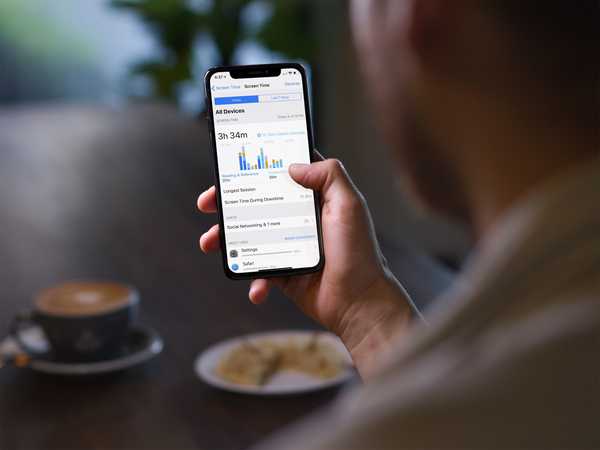Als u meerdere Apple TV's in uw huishouden hebt, kunt u instellen dat ze exact dezelfde indeling van het startscherm delen en dezelfde set geïnstalleerde apps gebruiken, hier ziet u hoe.
Dit wordt "One Home Screen" genoemd en wordt ondersteund op tvOS 11 en later. Hiermee kunt u geïnstalleerde tvOS-apps en het uiterlijk van het startscherm gesynchroniseerd houden op elke Apple TV die u bezit.
Een startscherm gebruiken op tvOS 11
1) Open de instellingen app op een van je Apple TV's.
2) Navigeer naar de Accounts → iCloud onderafdeling.
3) Zet de schakelaar Eén startscherm naar "aan".

"Houd uw apps en startschermen actueel op elke Apple TV met dit iCloud-account", leest de beschrijving van de functie.
En dat is alles wat er is!
U zou nu hetzelfde uiterlijk van het startscherm en dezelfde geïnstalleerde apps moeten hebben voor elke Apple TV in uw huishouden. Ik vind deze functie erg leuk, het verenigt mijn thuismedia-ervaring.
Nu kan ik naadloos schakelen, bijvoorbeeld, tussen een Apple TV in mijn slaapkamer en een in de woonkamer wetende dat al mijn geïnstalleerde apps en de startschermorganisatie perfect gesynchroniseerd zullen zijn tussen hen en over zoveel Apple TV's als ik toevallig bezit.
Problemen met één startscherm?
Zoals vermeld vereist One Home Screen dat u bent aangemeld met hetzelfde Apple ID-account in Instellingen → Account op elke Apple TV die u gesynchroniseerd wilt houden.
TUTORIAL: Hoe uw Siri Remote als een professional te gebruiken
Stel dat u een nieuwe map op een Apple TV in uw woonkamer hebt gemaakt of een YouTube-pictogram bovenaan het startscherm hebt geplaatst. tvOS stuurt uw acties naar iCloud, die op zijn beurt de wijzigingen naar een Apple TV in uw slaapkamer en naar al uw andere dozen stuurt.

Als een van uw Apple TV's niet meer gesynchroniseerd is, wilt u misschien controleren of deze het juiste Apple ID-account gebruikt in Instellingen → Account zoals je andere Apple TV's. Zorg er ook voor dat het apparaat netwerkconnectiviteit heeft en dat iCloud-services niet offline zijn.
Hulp nodig? Vraag het iDB!
Als je dit leuk vindt, geef het dan door aan je supportmedewerkers en laat hieronder een reactie achter.
Zat vast? Weet u niet zeker hoe u bepaalde dingen op uw Apple-apparaat moet doen? Laat het ons weten via [email protected] en een toekomstige tutorial kan een oplossing bieden.
Dien uw instructiesuggesties in via [email protected].